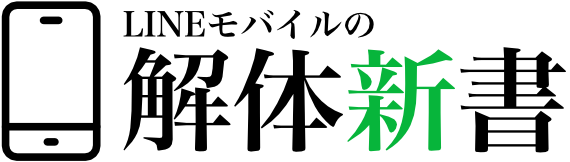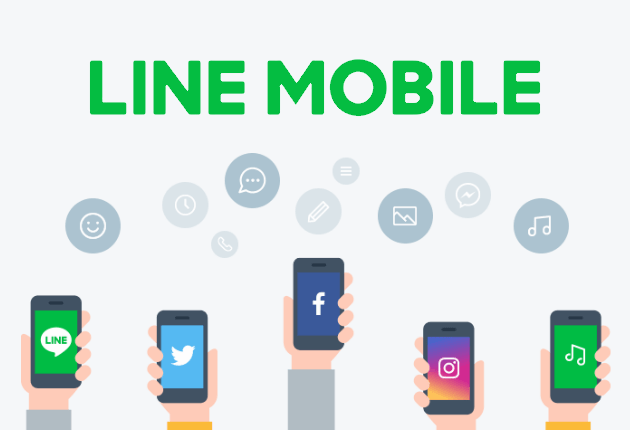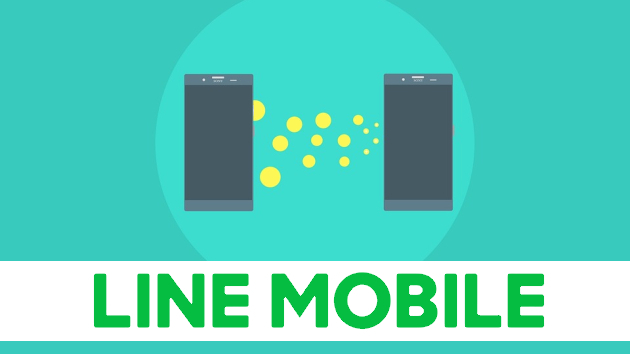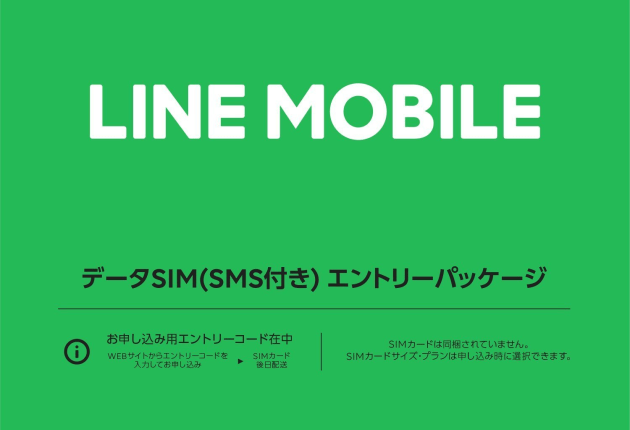\\LINEモバイルが新規募集が3月31日で終了//
LINEモバイル代わりにLINEMOがサービス開始!
LINEが使い放題でデータ容量20GBが2728円は激安。

こんにちは。『ペコ』です。
本日のテーマはこちらについて。
『LINEモバイルの実際の契約方法の流れを図解を用いて解説!事務手数料がタダでお得に購入する方法も』
スマホ代を節約するならおなじみになった『格安SIM』の中でも、
『LINEモバイル』は馴染みのあるブランド名とわかりやすいシンプルなプランで人気を伸ばしつつあります。
特に魅力なのは、選びやすいプランではないでしょうか。
自分に合ったプランがわかりやすいので初心者でも適切なプランを選びやすいと感じます。
筆者もこの簡単なプランに魅力を感じたので実際にLINEモバイルを契約してみました!
とっても簡単に契約できたので契約から実際に使えるようにするまでの手順や準備などを画像を使ってわかりやすく解説していきますね。
LINEモバイルの契約に必要な物や準備することは?
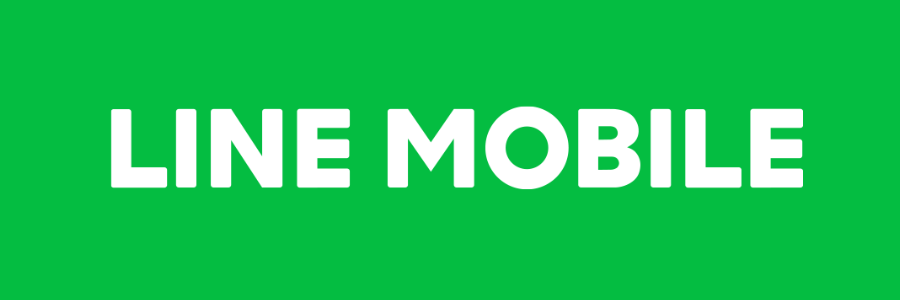
まずはLINEモバイルの契約に必要なものや準備しておきたいものをリストアップしてみました。
- 身分証明書
- クレジットカード もしくは LINE Payカード
- メールアドレス
- MNP予約番号(他社から乗り換え時のみ)
以上4点が基本となります。
そして、事前に準備しておきたいものがこちら。
- 契約したいプランを決める
- Android端末の場合はSIMカードの大きさを確認する
それでは必要なものと準備について詳しくみていきましょう。
身分証明書

こちらは運転免許証もしくは健康保険証でOKですので、誰でも用意できると思います。
登録する『お客様情報』と身分証明書に書かれている情報が一致しなければ申し込みができません。
年の為に、LINEモバイルが受け付けている身分証明書はこちらの通りです。
- 運転免許証
- 健康保険証+補助書類
- 在留カード+補助書類
- マイナンバーカード
- 日本国パスポート+補助書類 ※2020/2/3以前に申請したものに限る
- 住民基本台帳カード
- 運転経歴証明書
- 特別永住者証明書
- 身体障害者手帳
- 後期高齢者医療被保険者証+補助書類
- 特定疾患医療受給証+補助書類
- 特定疾患医療登録者証+補助書類
- 届出避難場所証明書
どれか1つでも持っていればOKです!
健康保険証などは誰でもお持ちなので、用意しやすいのではないでしょうか。
クレジットカード もしくは LINE Payカード

LINEモバイルの支払い方法は『クレジットカード』もしくは『LINE Payカード』が利用可能です。
なお、デビットカードは使えません。
事情があってクレジットカードが作れないor作りたくない人にはLINE Payカードがオススメ!
LINE Payカードはチャージ式のプリペイドカードなのでクレジットカードというよりは銀行口座カードのような感覚です。
入金した金額以上のお買い物はできないのでクレジットカードのように知らない間にお買い物しすぎて破産!?
ということもありません。
未成年でも登録OK!
LINE Payの登録方法やLINE Payカードの作り方はこちらの記事↓を参考にしてくださいね。
メールアドレス
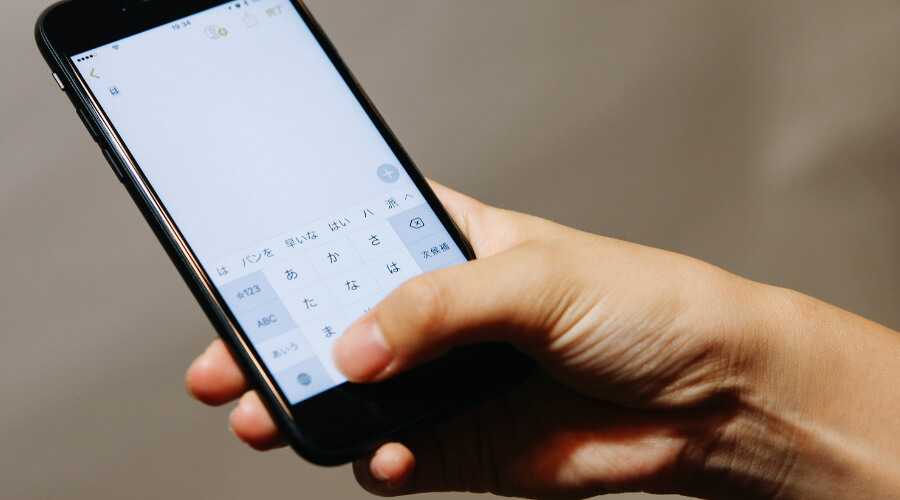
こちらはGメールやYahoo!メールなどのフリーメールアドレスで構いません。
なお、他社から乗り換える場合にはキャリアメールアドレスを使ってはいけません。
キャリアメールアドレスというのは@docomo.ne.jpなど、ドコモ・au・ソフトバンクのアドレスのことです。
乗り換えたあとにLINEモバイルからのお知らせが確認できなくなってしまうので、絶対にやめましょう。
MNP予約番号(他社から乗り換え時のみ)

他社から乗り換える場合には、MNP予約番号が必要になります。
MNP予約番号というのは、電話番号をそのままにして他キャリアに乗り換えるための予約番号です。
キャリアによってやり方が異なり、auやソフトバンクは24時間受け付けでないので注意が必要です。
MNP予約番号の取り方はこちらの記事でもご紹介しているので、参考にしてみてくださいね。
契約したいプランを決める
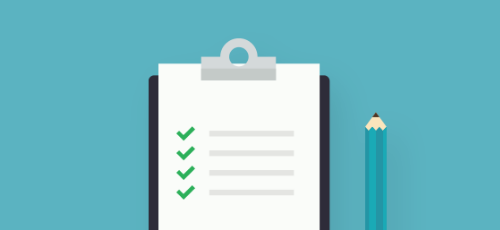
事前に契約するプランを決めておくと、LINEモバイルへの契約手続きもスムーズに進められるでしょう。
基本のプランは『ベーシックプラン』のみなので、契約したいプランそのものは簡単に決められるかと思います。
料金表はこちらの通り。
| 月額(税別) | データ+SMS SIM | 音声通話SIM |
| 500MB | 600円 | 1,100円 |
| 3GB | 980円 | 1,480円 |
| 6GB | 1,700円 | 2,200円 |
| 12GB | 2,700円 | 3,200円 |
SIMカードの種類(データSIM・音声通話SIM)と通信量を選び、通信回線(ドコモ・au・ソフトバンク)も選んでおくのがおすすめ。
なお通信回線の違いによる基本料金の違いはなく、これらのプランではすべて『LINE』の通信量が使い放題になります!
追加でSNSや音楽配信サービスをデータフリーにしたい場合はデータフリーオプションを追加するようにしましょう。
また、契約時に特に重要なオプションは『端末保証オプション』『持込端末保証オプション』です。
これらの端末保証オプションは契約時にしかつけることができないので、こちらも契約前によく考えておくと手続きをスムーズに進められますよ。
Android端末の場合はSIMカードの大きさを確認する

LINEモバイルでAndroid端末を利用しようとしている場合は『対応SIMカードのサイズ』も重要なポイントです。
これを間違えてしまうと変更にお金や時間がかかって大変なので、申し込み前に必ず確認しておきましょう!
これから使用する端末がどのSIMが対応するのかよくわからない…という方はこちらを参考にしてみて下さい。
LINEモバイルの契約|お得に購入するにはエントリーパッケージを利用しよう
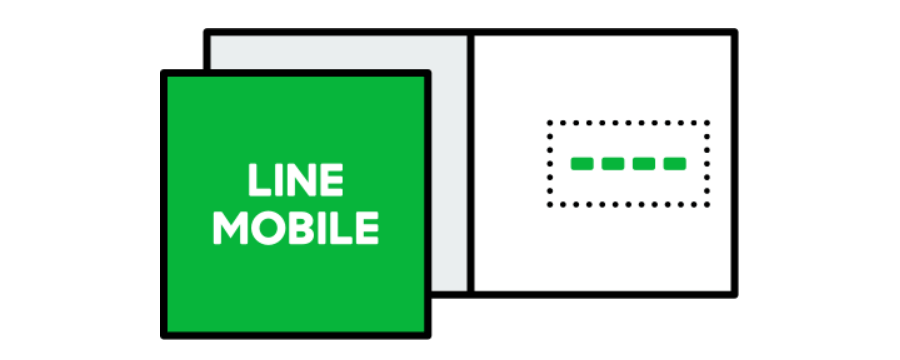
LINEモバイルをいつでもお得に始めるなら『エントリーパッケージ』の購入がおすすめです。
エントリーパッケージを購入することで『事務手数料を前払いした』という扱いになり、通常発生する事務手数料3,000円が不要になります。
エントリーパッケージは定価900円(税別)で販売中で2,010円も節約になりますよ!
しかも実際には各種量販店で定価より安く販売していて、最安値だと100円から販売している所もあります。
エントリーパッケージ購入による手続きの違いは『ほんの少し』で通常の申込手順とほとんど変わりません。
エントリーパッケージの購入方法やメリット・デメリットはこちら↓の記事でもまとめているのでぜひ参考にしてみてくださいね!
ソフトバンク、au、docomoからLINEモバイルへMNPで乗り換える際の注意点
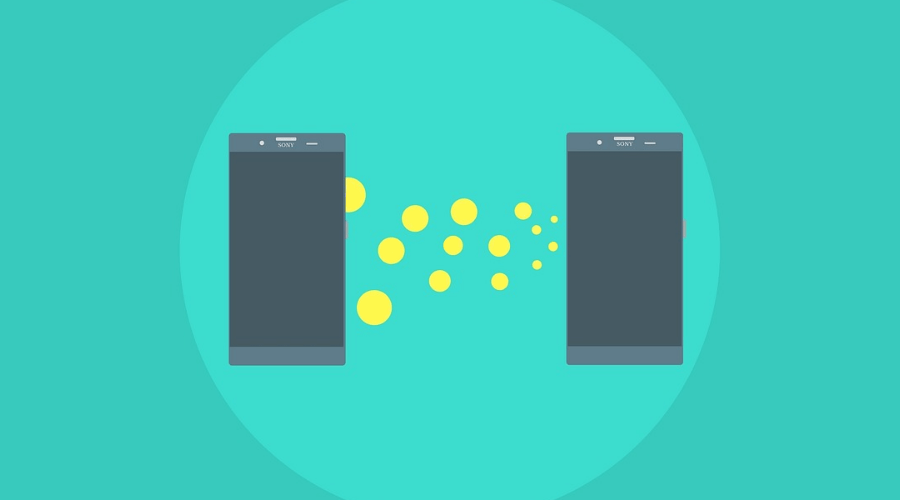
この記事を見ている方の中の多くが、キャリア契約からの乗り換えを検討しているのではないでしょうか。
- キャリアメールが使えなくなる
- キャリアプランが使えなくなる
乗り換えを検討中の方は、以上の2点を理解しておきましょう。
それぞれ詳しく説明していきますね。
キャリアメールが使えなくなる
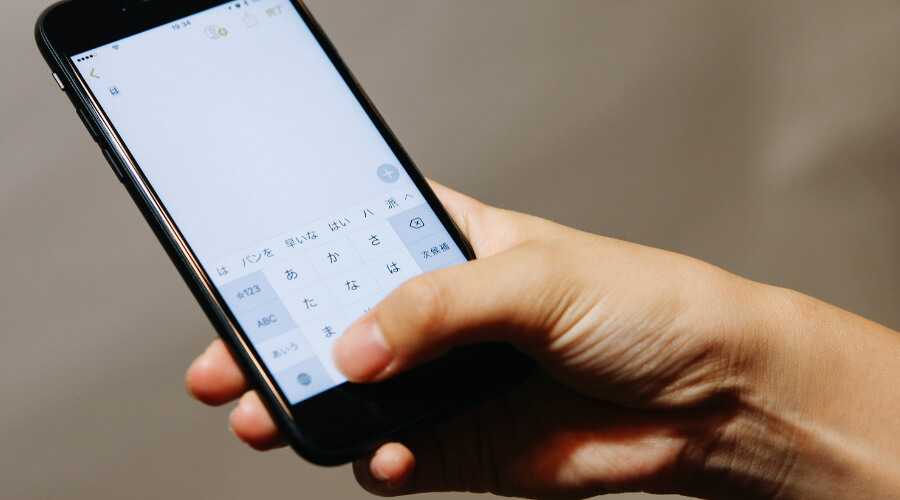
本体はそのままで契約をLINEモバイルに乗り換えた場合、基本的にはアプリやデータは引き継げます。
しかし、キャリアメールはキャリア回線専用なので使えなくなってしまいます。
いわゆる『携帯メール』とも言われる、末尾が『@docomo.ne.jp』『@ezweb.ne.jp』『@softbank.ne.jp』のメールアドレスです。
キャリアメールアドレスで登録しているサービスのメールアドレス変更は乗り換え前に済ませておきましょう。
お友達などへのメールアドレス変更のお知らせも忘れずに!
キャリアプランが使えなくなる

キャリアプランの魅力はなんと言っても『通話し放題プラン』があること。
通話し放題以外にも、留守番電話や割込通話など無意識のうちに恩恵を受けている『キャリアならでは!』という機能が意外とあるはず。
しかし、LINEモバイルに切り替えるということはキャリアプランを解約することなので、現在契約中のキャリアプランはすべて利用不可になってしまいます。
LINEモバイルでは『最初の10分通話し放題』や『留守番電話サービス』などのオプションも設定できるので
キャリアプランで利用中のオプションとよく比較してみることが大切です。
LINEモバイルの契約|実際に購入してみた
…というわけで、筆者もLINEモバイルのエントリーパッケージを購入してみました!
Amazonで購入して届いたものがこちらです。
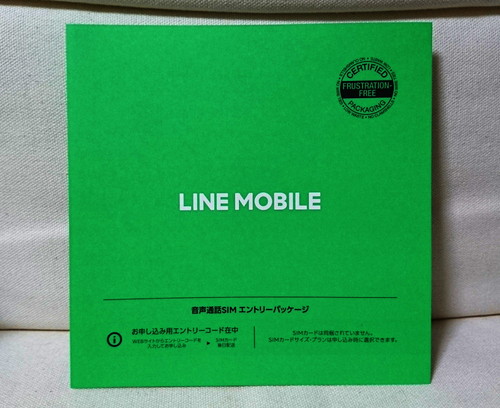
二つ折りのリーフレットが入っていました。
中を開くとこんな感じになっています。
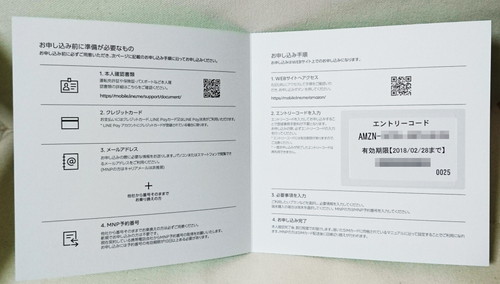
説明書に従って登録作業を進めれば、簡単に申し込みをすることができますよ。
届いてすぐに申し込んで、SIMカードが届いたのは2日後でした。
エントリーパッケージを使用したLINEモバイルへの登録方法はこちらを参考にしてくださいね!
LINEモバイルの契約|iPhoneで設定する方法

続いては、LINEモバイルのSIMカードをセットしてiPhone で使用する方法を解説していきます!
今回は『新規登録した場合』の方法を解説しますね。
MNPを利用したやり方は少し違うので、その場合はマニュアルを参考にしてみて下さい。
新規設定の中ではAPNの設定はWi-Fiなどのインターネット環境がないと設定できません。
自宅にWi-Fi環境があれば良いのですが、ない場合には落ち着いて作業ができそうなWi-Fi環境が整っている場所に移動して下さい。
それではまずは届いたSIMカードを開封していきましょう。
同梱されているのは、SIMカードとマニュアルです。
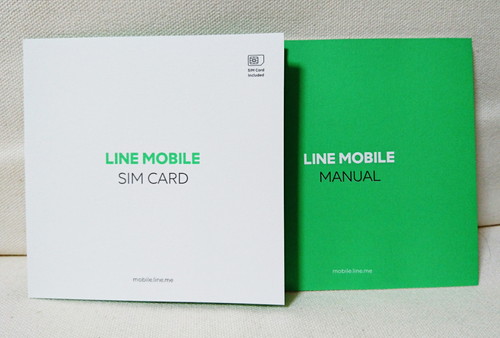
SIMカードのリーフレットを開くと、中に台紙付きのSIMカードが入っていますよ。

ホコリやゴミなどが付着しないように十分気をつけながら、SIMカードを台紙から切り離します。

SIMカードの用意ができたら、iPhoneにセットしていきましょう。
側部にある小さな穴に、本体付属のピンを差し込んでSIMカードケースを取り出します。

ケースの形に合うようにSIMカードをセットして元に戻せばセット完了です。

iPhoneの説明書を参考に電源を入れます。
初めて起動する場合はiPhoneの初期設定を行いましょう。画面の指示に従って入力をしていくだけで簡単に設定できます。
慌てず落ち着いて作業すれば大丈夫です!
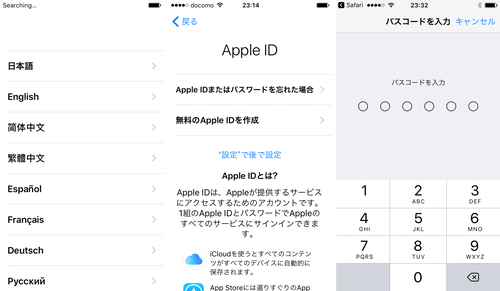
続いてAPNの設定をしていきましょう。
ここからはWi-Fiなどのインターネット環境が必要な手順です!
マニュアルを見るとQRコードを読み取るように書かれています。
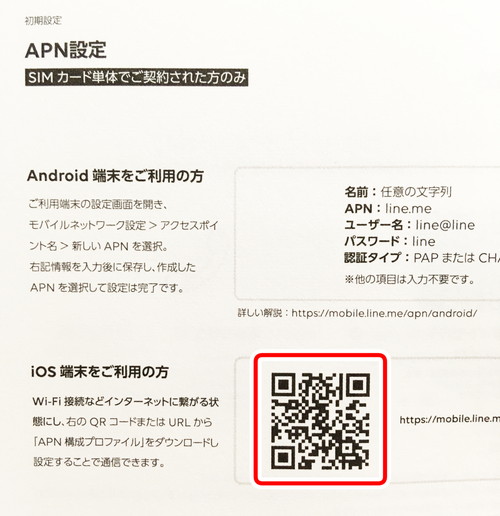
読み取ったURLにアクセスするとAPN設定についての詳しいやり方や解説が書かれています。
今回はこのまま『APN設定』をタップしてAPN設定に進みましょう。
スクロールしていくと回線や契約プランごとの専用リンクがあるので、自分が該当する契約内容を選択してくださいね。
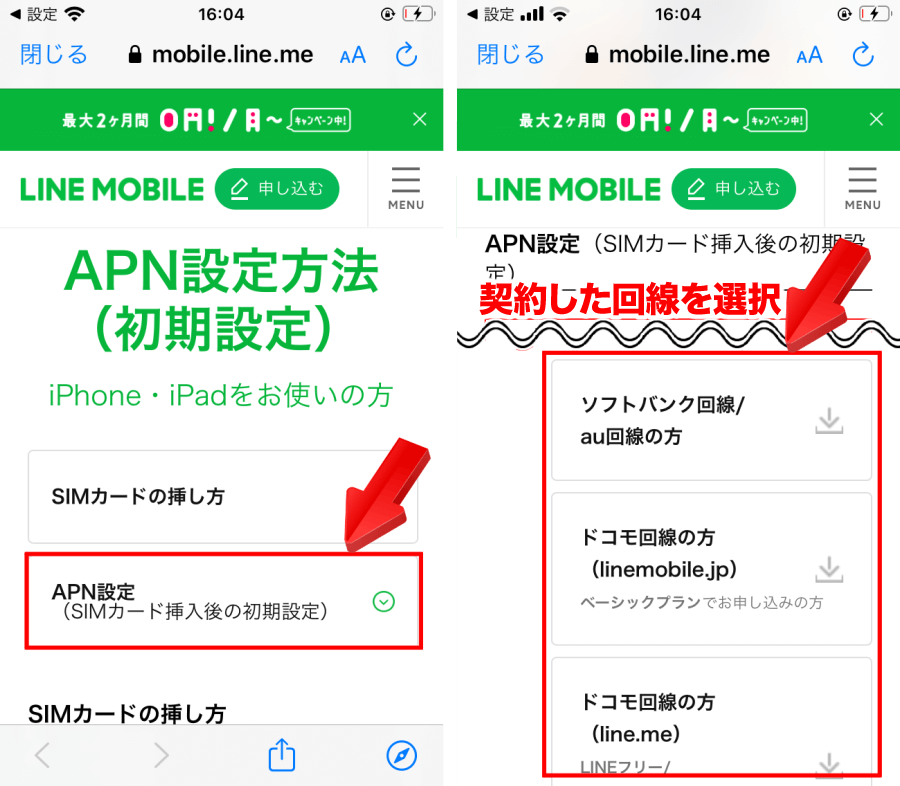
続いてAPN設定を行う『もと』になる『APNの構成プロファイル』というものをダウンロードします。
『許可』を選択しするとダウンロードが始まるので、ダウンロードが完了したら『閉じる』を選択しましょう。
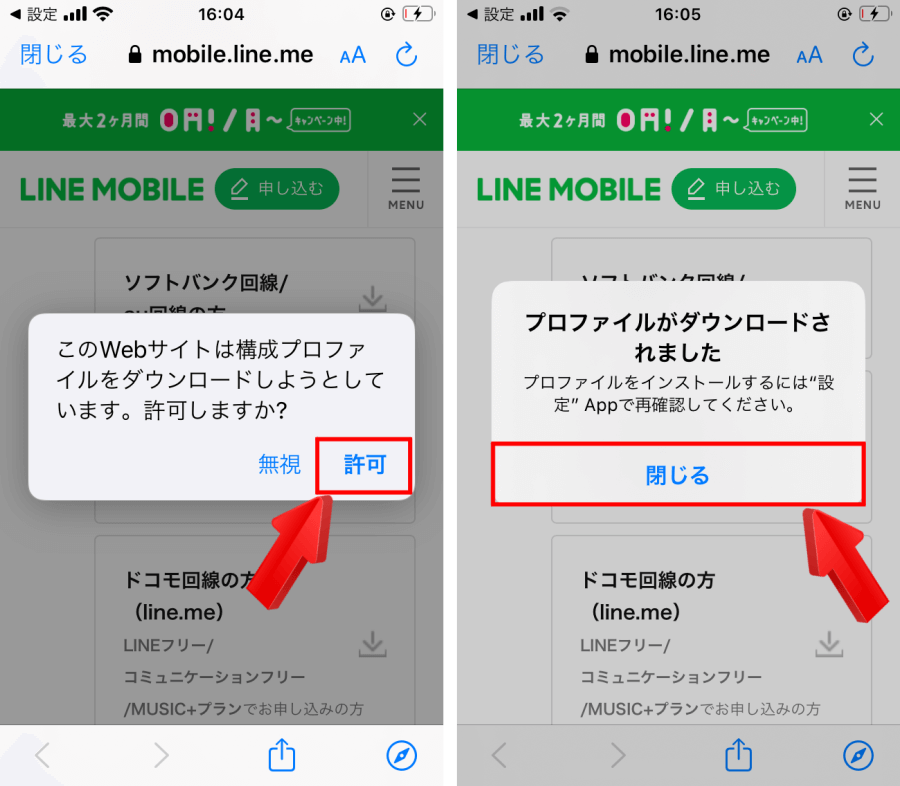
インターネットが必要なのはここまで!
ここからは設定を進めていけばLINEモバイルの通信ができるので、Wi-Fi通信は必要ありません。
次はiPhone本体の設定をしていきます。
ホーム画面に戻って『設定』を開き、続いて『一般』から『プロファイル』を選択します。
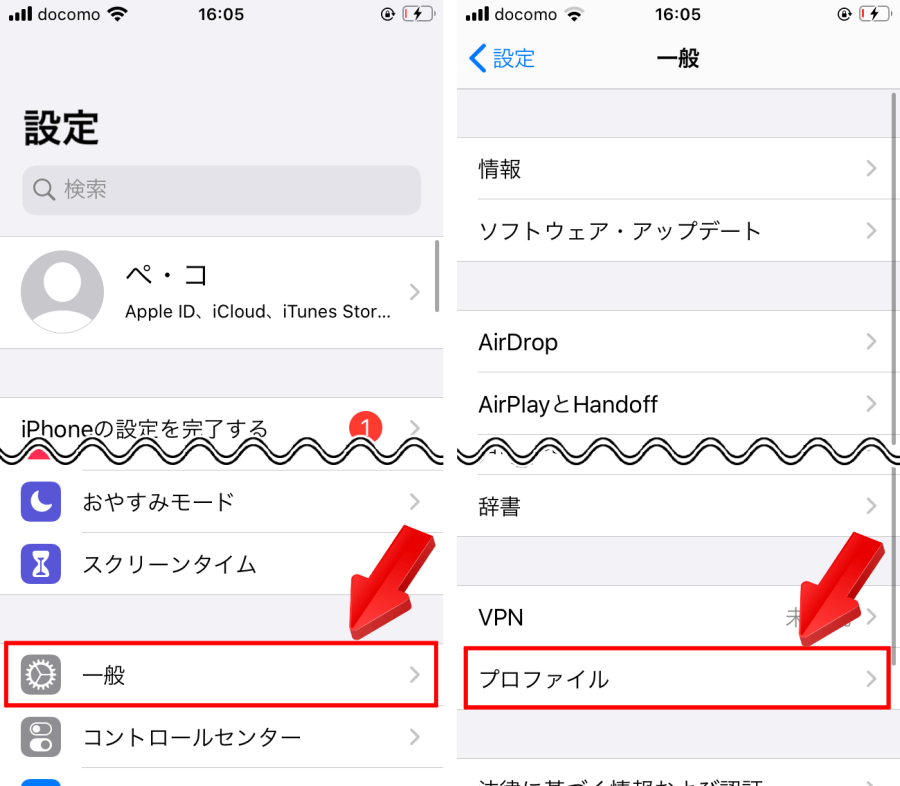
『ダウンロード済みプロファイル』に先程ダウンロードした『LINEモバイルAPN』が表示されていますね。
こちらを選択して、プロファイルの詳細画面から『インストール』しましょう。
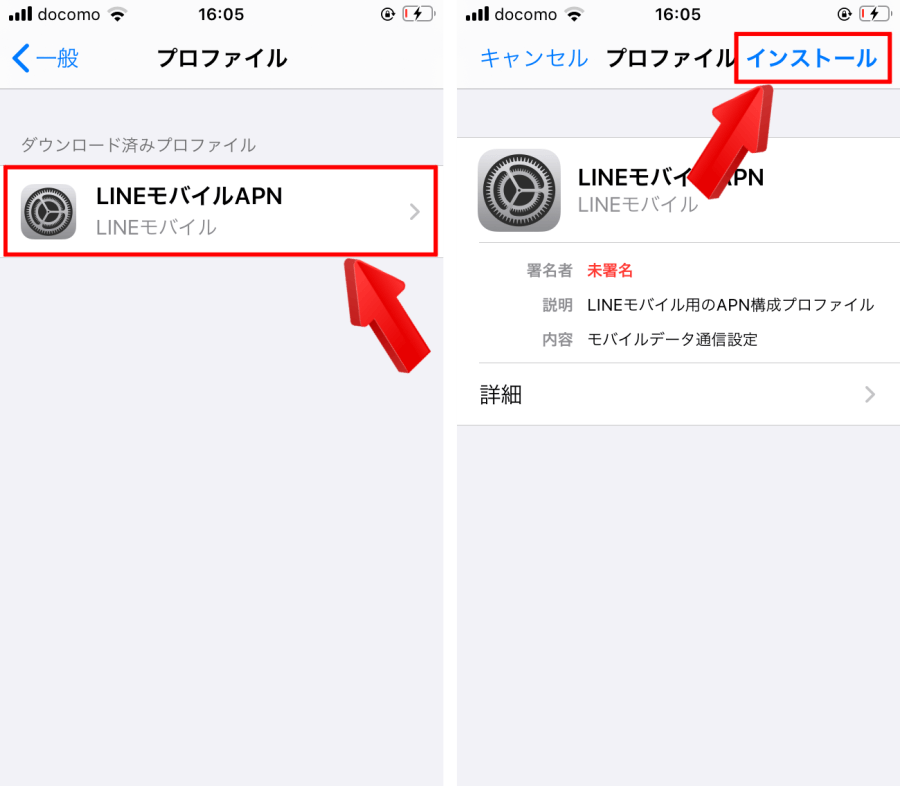
端末で設定したパスコードを入力して先に進みましょう。
警告が表示されても気にせず『インストール』をタップしてAPN設定をインストールします。
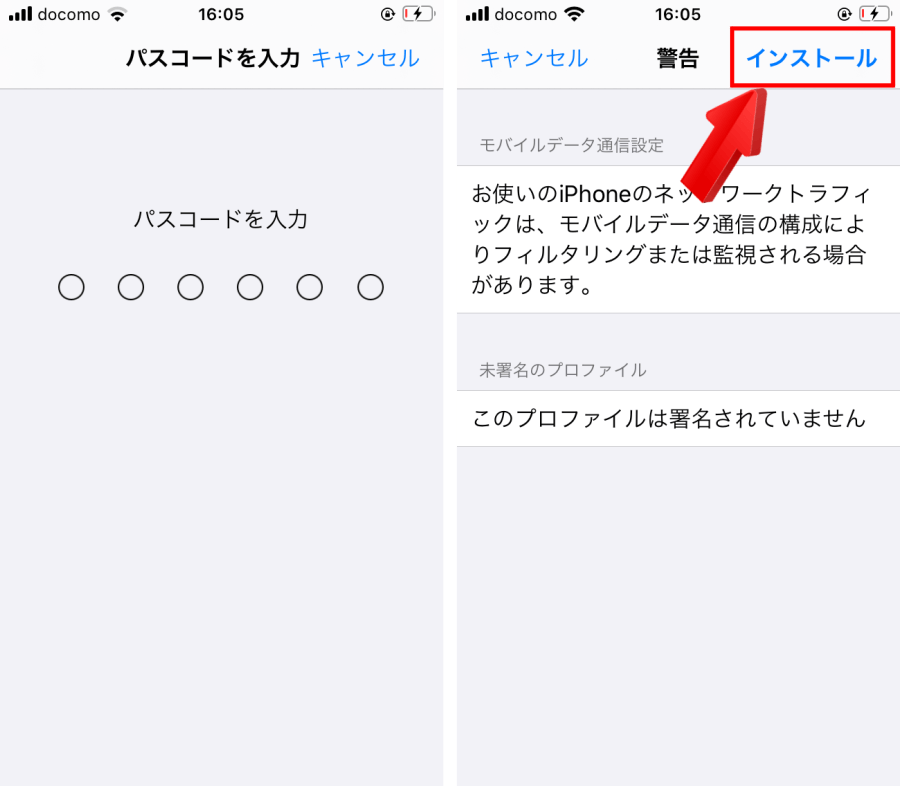
最後にもう一度『インストール』をタップして、インストールを開始します。
右上の『完了』をタップすればインストール完了です!
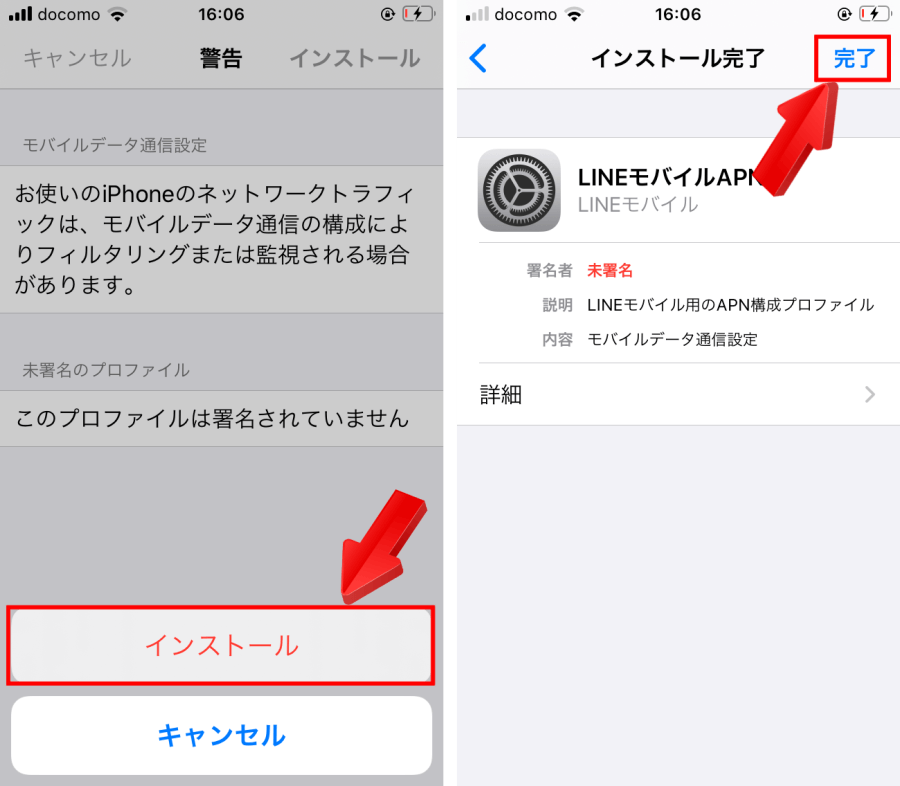
これでWi-Fi環境がなくてもLINEモバイルが使えるようになりました。
LINEからLINEモバイル公式アカウントを友達追加して契約者連携(もしくは利用者連携)を行うとより便利に使えるようになるので、
LINEの引き継ぎやアカウントの登録が完了したらぜひお試しください!
LINEモバイルの契約|Androidで設定する方法
それでは、AndroidでLINEモバイルを使用する方法も解説していきますよ!
iPhoneのやり方を参考にして、SIMカードを開封して端末にセットします。
端末によってセットの仕方が違うので自分の端末のやり方で行いましょう。

端末の説明書を参考にして電源を入れます。Androidの初期設定が終わっていない方はここで済ませておきましょう。
次にAPNの設定をします。
メニューから『設定』を開いてください。
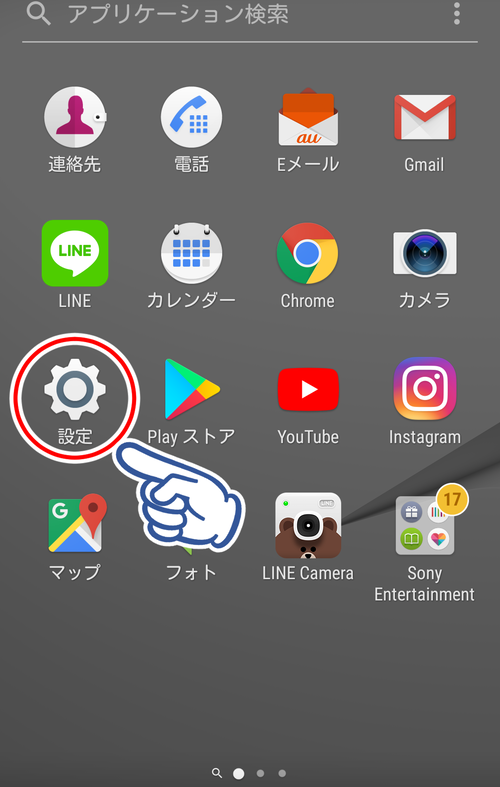
無線とネットワークから『もっと見る』でネットワークメニューを表示して、
『モバイルネットワーク』をタップします。
このメニューが表示されていない方はSIMカードの情報が更新できていない可能性があるので、
先にSIMカード情報を更新してくださいね。
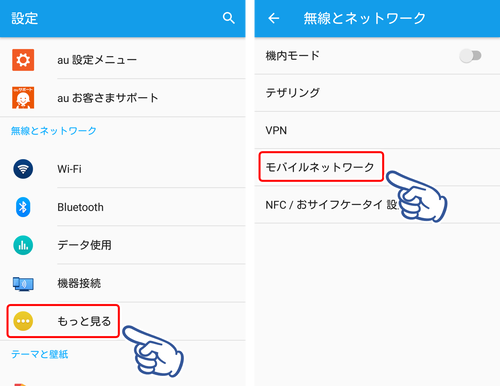
『アクセスポイント名』をタップしてAPNの設定画面を表示したら、右上の『+』をタップしましょう。
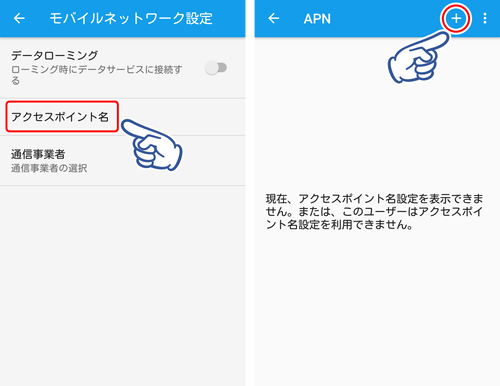
アクセスポイントの設定します。
マニュアルを参考にして以下を入力していきましょう。
- 名前…任意の文字列
- APN…line.me
- ユーザー名…line@line
- パスワード…line
- 認証タイプ…PAPまたはCHAP
以上の設定以外は何もしなくてOKです。
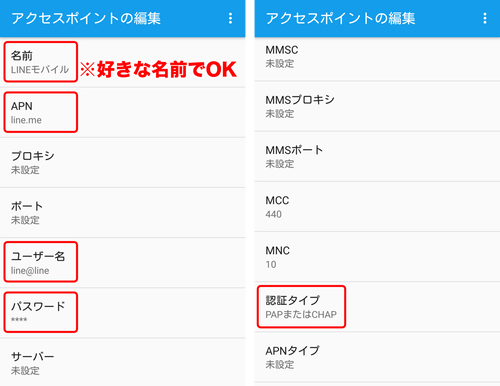
設定がすべて入力できたら、右上のメニューをタップして『保存』しましょう。
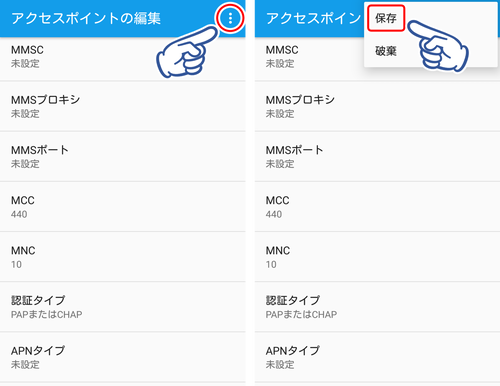
バックキーでAPN設定画面に戻り、先ほど設定したLINEモバイルの設定をタップします。
緑色の印がつけば設定完了です。
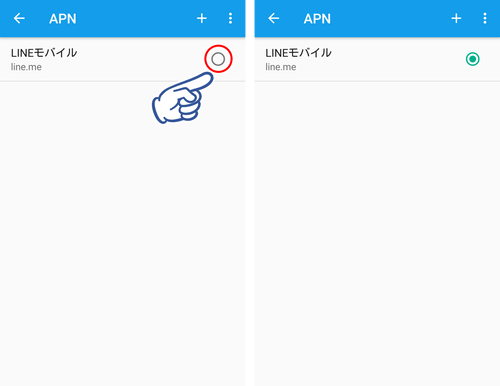
電波を確認すると、docomoの電波に接続されていますね。
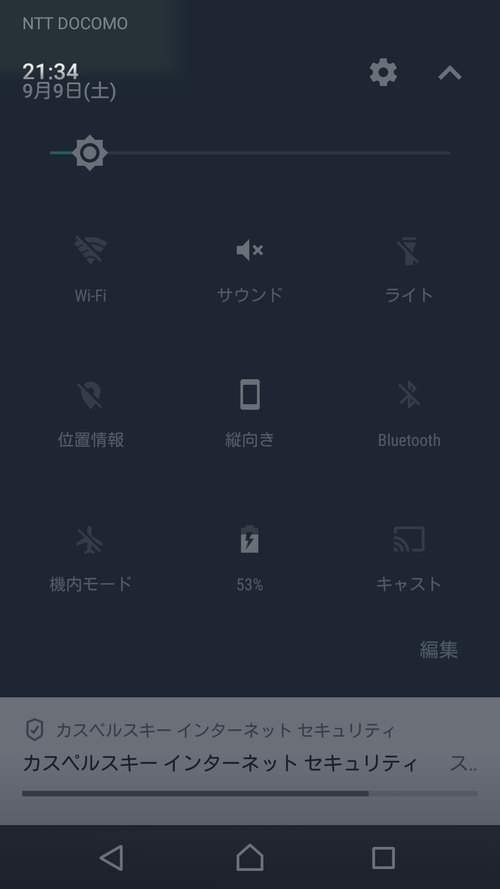
つながらない場合は設定の入力を間違えている可能性が高いので、もう一度設定を見直してみましょう。
LINEモバイルの契約|年齢認証を行う方法
LINEモバイルを利用している方はほとんどがLINEユーザーだと思いますので、LINE利用開始時の年齢認証を行う方法もご紹介しておきますね!
LINEモバイルでは契約時に年齢確認を済ませているため、データSIMでも簡単に年齢確認ができますよ!
LINEの『ホーム』から『⚙設定』を開き、『年齢確認』を選択すればいつでも年齢確認が行えます。
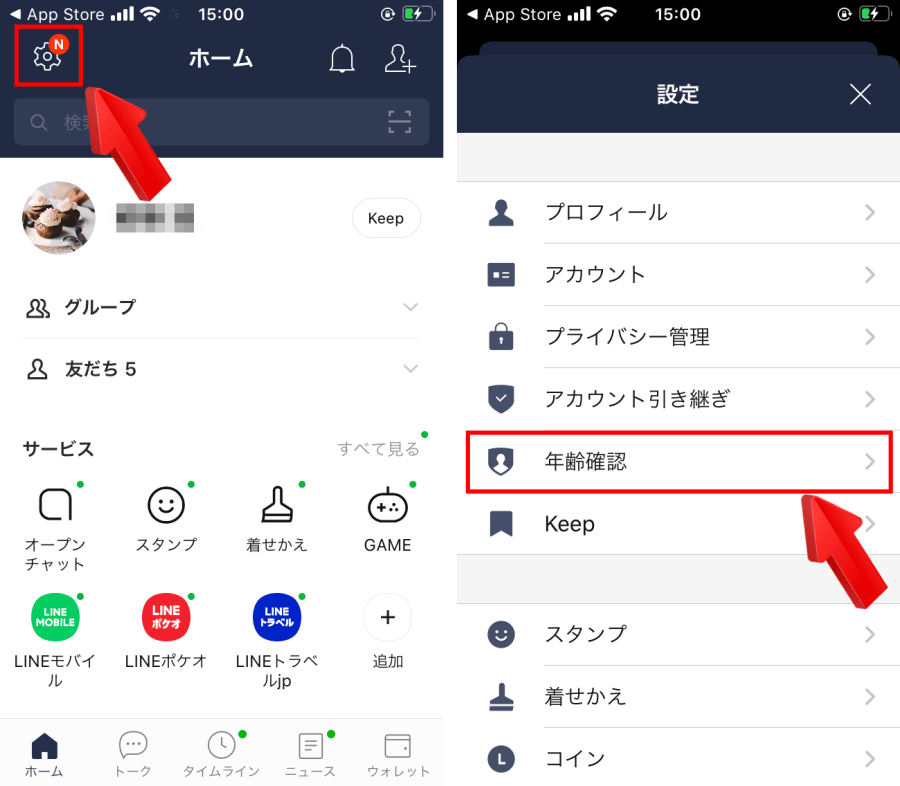
筆者は一度年齢確認済みなので『ID検索可』となっていますが、一度も年齢確認をしたことが無い方だと年齢確認結果が『不明』になっているはず。
こちらの『年齢確認結果』をタップして年齢確認を済ませましょう!
注意書きが表示されたら『LINEモバイルをご契約の方』を選択すると、LINEモバイル専用の年齢確認ページに移動できます。
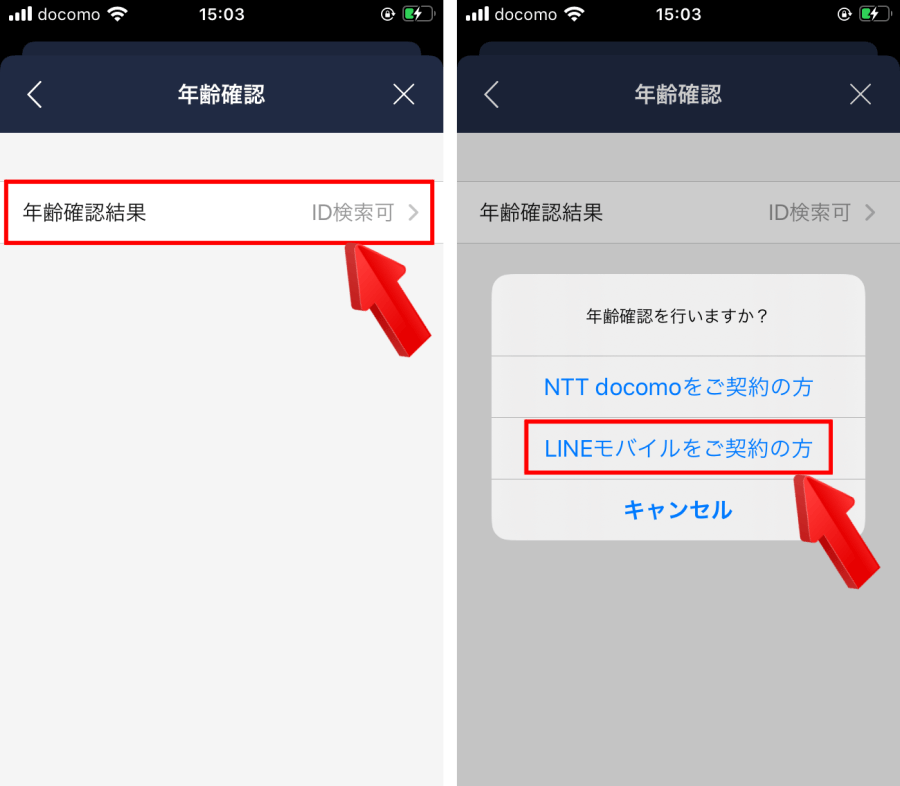
年齢確認のページではこのように『利用コード』を入力するように求められます。
利用コードはLINEモバイルのマイページの『契約情報』からいつでも確認できるので、
LINEモバイルのマイページから利用コードを控えてきましょう。(スマホでコピーしておくと便利です!)
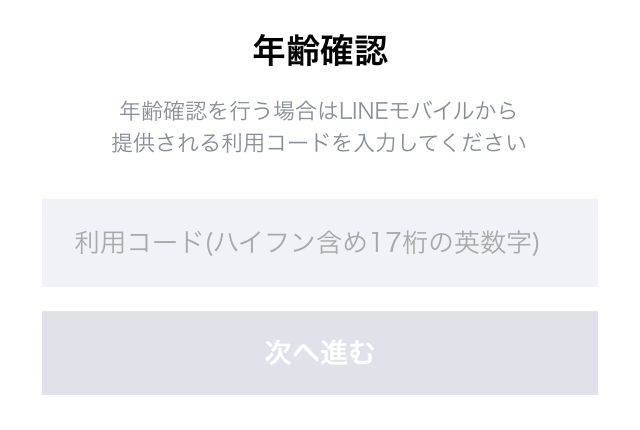
利用コードが把握できたら、さっそく年齢確認画面に入力て『次へ進む』をタップしましょう。
契約者情報から年齢データをLINEに送信しますよ~といった内容の注意が表示されるので、
『通知を許可する』を選択してLINEの年齢確認を完了させます。
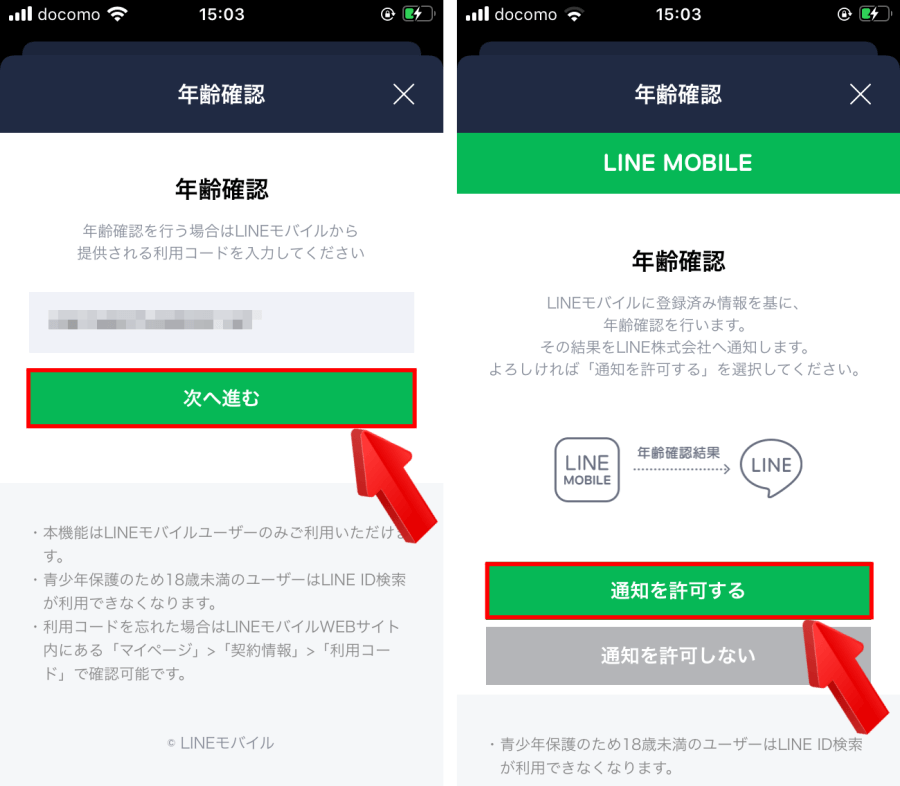
これで今お使いのLINEアカウントは『年齢確認済み』になりました!
LINEモバイル&Y!mobile以外の格安SIMではLINEの年齢確認ができないのですが、LINEモバイルならLINEの年齢認証も簡単に完了できましたね。
LINEモバイルの契約|機種変したあなたへ!LINEアカウントやトークを確実に引き継ぐ方法
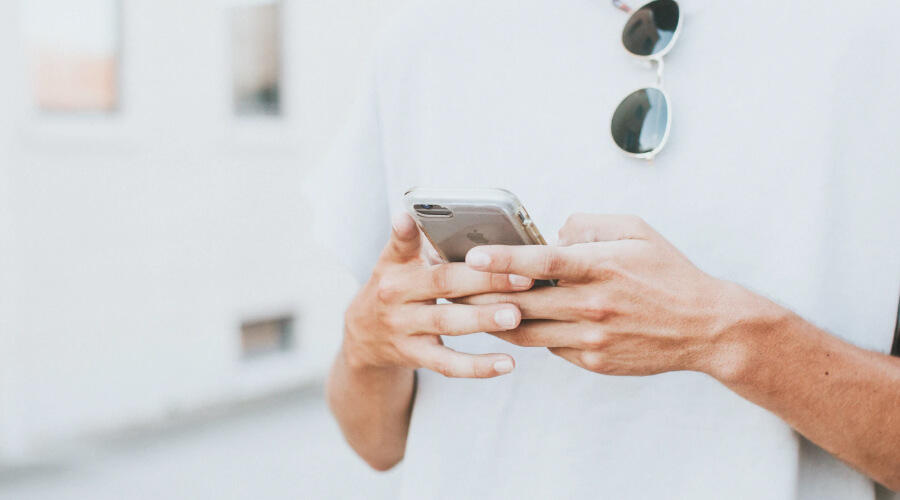
機種変更をした時は、新しい端末でLINEの引き継ぎ処理が必要です。
この引き継ぎ処理は、旧端末での引き継ぎ手続きが重要になります。
旧端末で何もせず新端末に引き継ぐことは不可能なので、必ず旧端末から手続きをした上で新端末から操作するようにしましょう。
また、Android→iPhoneやiPhone→Androidなど違うOSに引き継ぐ場合はトーク履歴やコイン残高など引き継げないデータもあるので気をつけて下さいね。
『どうしよう!? 何もしないで旧端末の回線契約を切っちゃった…』
という時でも、Wi-Fiなどのインターネット環境があれば旧端末でLINEの操作ができるので、
慌てず騒がずまずは旧端末でLINEの引き継ぎ手続きをして下さい!
引き継ぎのポイントは以下の記事でも紹介しているので参考にしてみてくださいね。
LINEモバイルの契約のまとめ
以上、『LINEモバイルの始め方』でした!
自宅にインターネット環境が整っていないとWi-Fi環境のある場所に行くのが難しいかも知れませんね。
タリーズやスターバックスなどのコーヒーショップや、
インターネットカフェなどなら椅子に座って落ち着けるのでおすすめです。
端末にSIMカードさえセットしてしまえばあとはスマホ1台で設定できるので、事前に準備してから挑戦してみましょう!